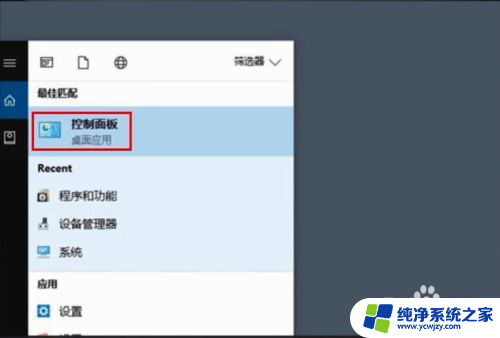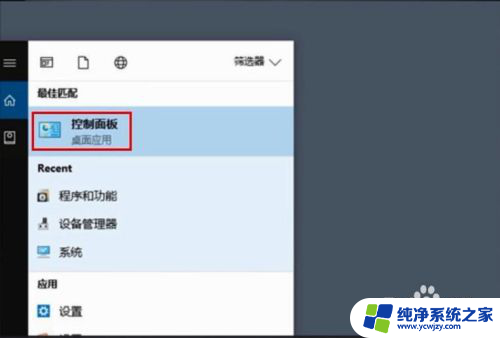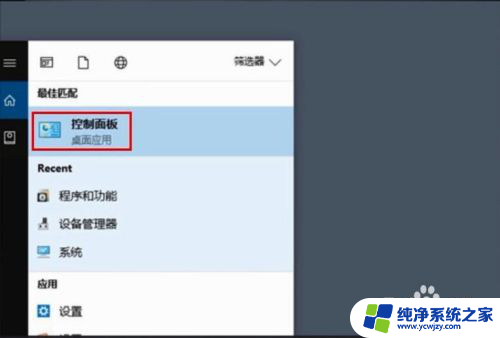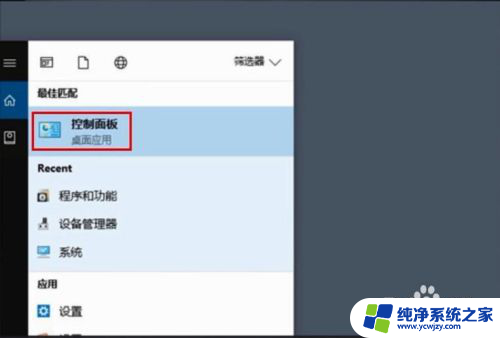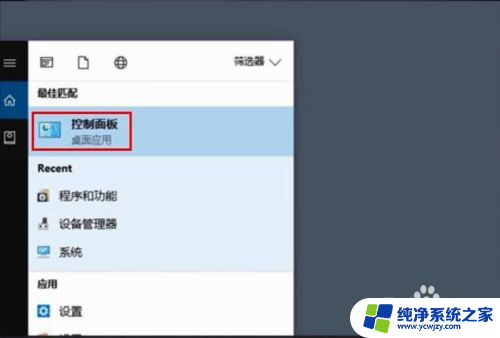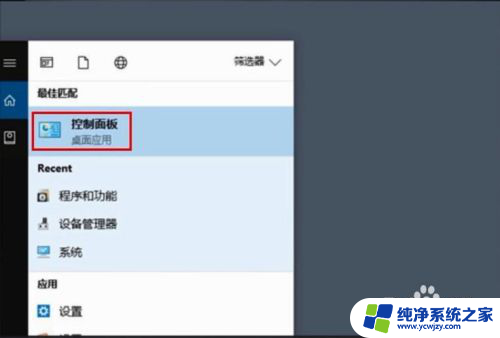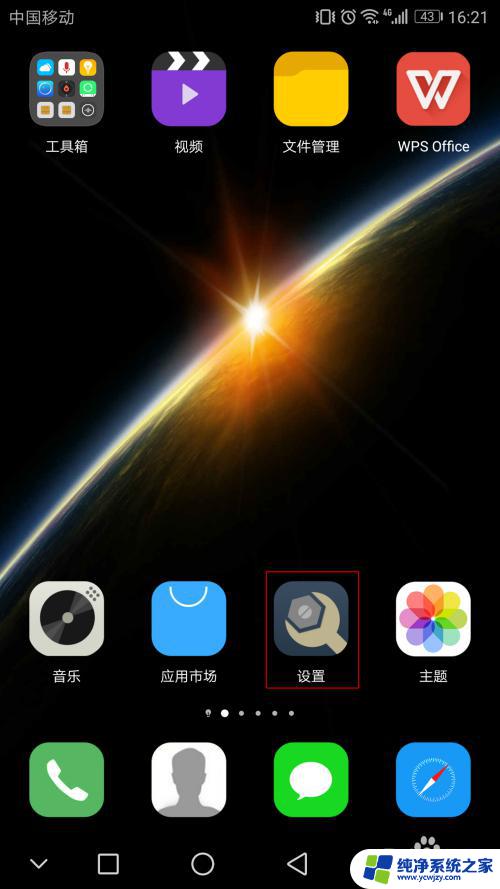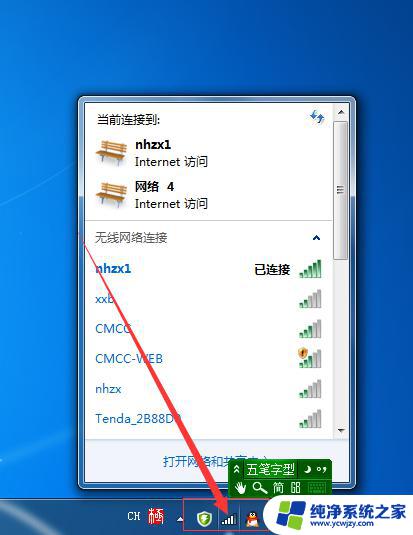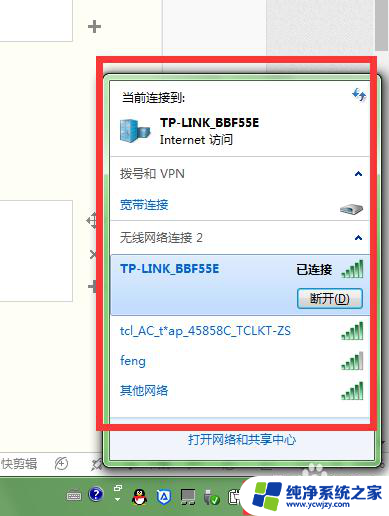怎么看台式电脑的wifi密码 电脑里保存的无线wifi密码在哪里查看
更新时间:2023-11-10 11:50:09作者:yang
怎么看台式电脑的wifi密码,随着台式电脑在我们日常生活中的普及,连接无线网络已经成为了一种常见的需求,有时我们会忘记自己的无线网络密码,或者想在其他设备上使用同一网络,但不知道该密码。如何查看台式电脑保存的无线网络密码呢?台式电脑中是否有特定的位置可以寻找这些密码呢?在本文中我们将探讨台式电脑中无线网络密码的查找方法,帮助您更好地管理和使用无线网络。
具体步骤:
1.点击开始菜单,选择控制面板选项。或者按下Windows+S后弹出【控制面板】,点击。
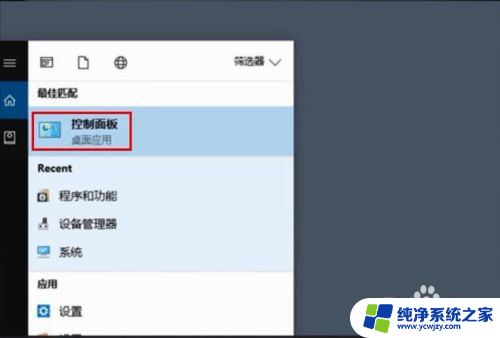
2.点击【网络和共享中心】
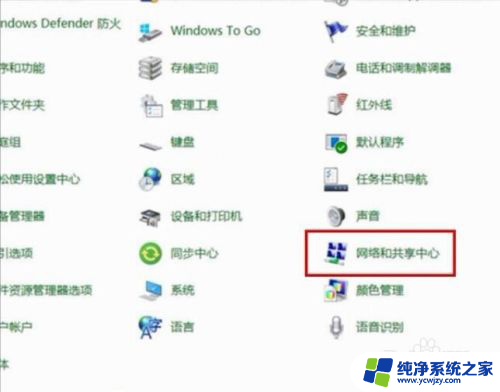
3.点击正在连接的WLAN
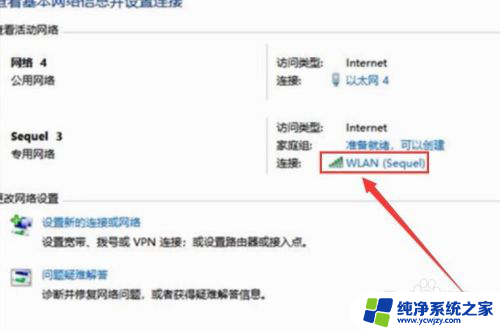
4.进入WLAN状态后点击【无线属性】。
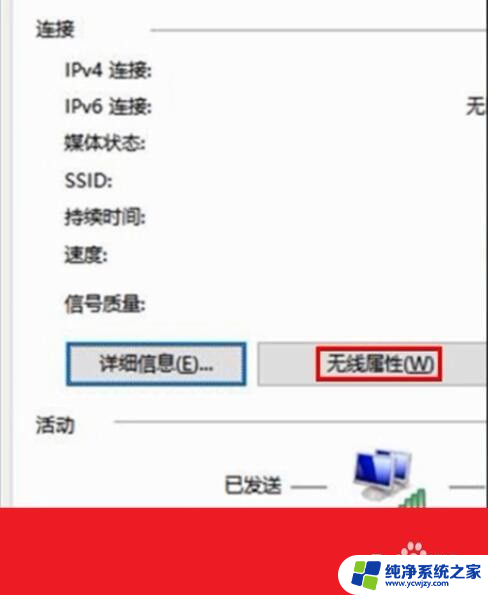
5.在安全页面√选【显示字符】。即可查看到正在连接的WiFi密码。
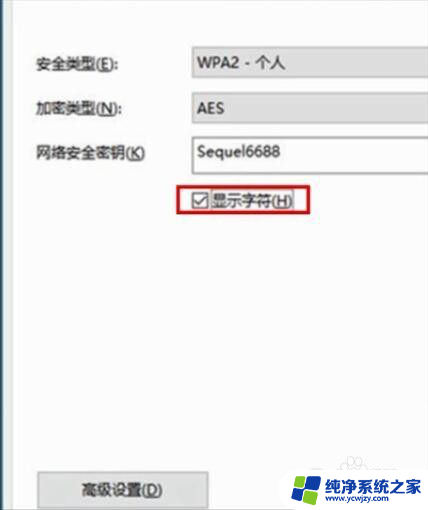
6.或者点击下面的任务栏中象楼梯一样的无线网络标志,再右击已连接的WiFi。再点击小框框里的【属性】,再√选【显示字符】前面的小方块。小方块打勾后也可查看到正在连接的WiFi密码。
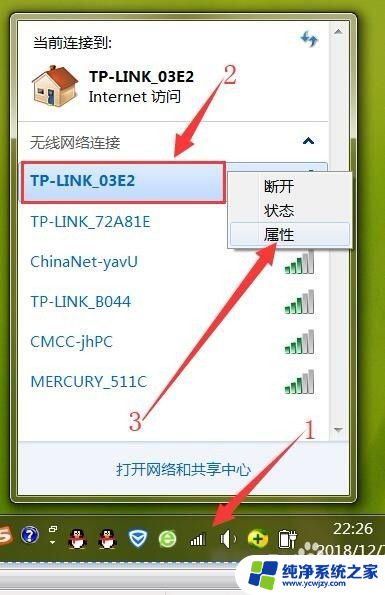
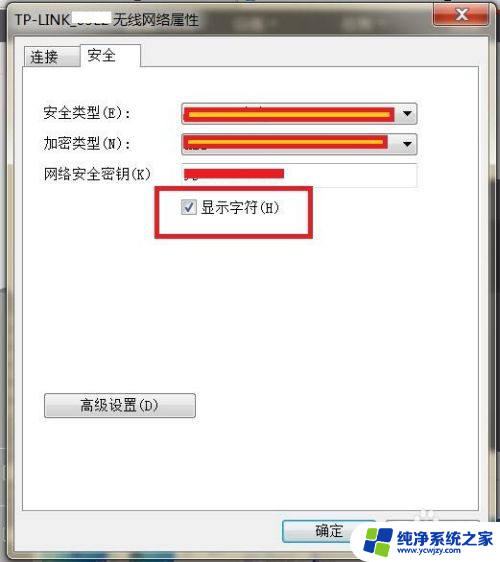
以上是查看台式电脑wifi密码的全部内容,如果你遇到这种情况,可以按照以上方法解决,希望对大家有所帮助。